Hãy tiếp tục tìm kiếm một cách an toàn và dễ dàng để tải xuống hoặc cập nhật trình điều khiển cho máy in Brother MFC-9330CDW của bạn ? Vậy thì hướng dẫn này chính xác là dành cho bạn.
Để giữ cho máy in Brother của bạn luôn hoạt động hoàn hảo, điều quan trọng là phải cập nhật trình điều khiển, trình điều khiển này sẽ là trình dịch cho máy in và máy tính Brother của bạn. Nếu không, bạn có thể gặp phải nhiều sự cố máy in khác nhau, chẳng hạn như không in được hoặc lệnh in bị kẹt trong hàng đợi.
Cách cập nhật driver Brother MFC-9330CDW
Có hai cách để bạn có thể cập nhật trình điều khiển Brother MFC-9330CDW:
Tùy chọn 1 – Thủ công – Bạn sẽ cần một số kỹ năng máy tính và sự kiên nhẫn để cập nhật trình điều khiển theo cách này vì trước tiên bạn cần gỡ cài đặt trình điều khiển và tìm chính xác trình điều khiển phù hợp trực tuyến, tải xuống và cài đặt từng bước.
HOẶC
Tùy chọn 2 – Tự động (Được khuyến nghị) - Đây là lựa chọn nhanh nhất và dễ dàng nhất. Tất cả đều được thực hiện chỉ bằng vài cú click chuột – dễ dàng ngay cả khi bạn là người mới sử dụng máy tính.
Cách 1: Tải và cài đặt driver thủ công
Theo trang web chính thức của Brother, tốt nhất nên gỡ cài đặt trình điều khiển cũ hơn trước khi chúng tôi truy cập trang web chính thức để tải xuống và cài đặt trình điều khiển của mình.
Bước 1: Gỡ cài đặt trình điều khiển máy in
1) Trên bàn phím, nhấn phím Biểu tượng Windows chìa khóa + R đồng thời, sau đó sao chép và dán devmgmt.msc vào hộp Run và nhấp vào ĐƯỢC RỒI để mở Trình quản lý thiết bị.

2) Nhấp đúp chuột Hàng đợi in hoặc Máy in để mở rộng danh sách thả xuống và tìm máy in Brother của bạn.
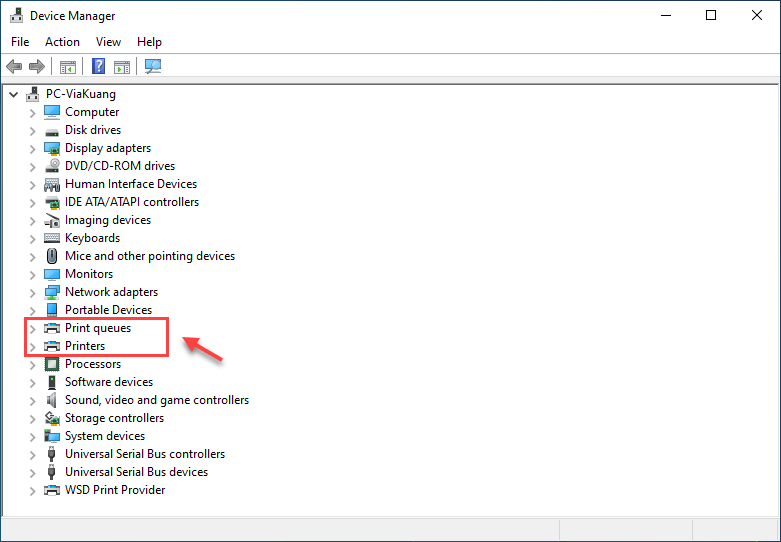
3) Nhấp chuột phải Brother MFC-9330CDW máy in và chọn Gỡ cài đặt thiết bị .
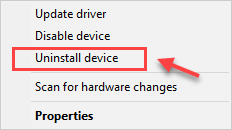
Bây giờ bạn đã hoàn tất việc gỡ cài đặt, hãy chuyển sang bước tiếp theo.
Bước 2: Tải driver trực tuyến
Brother liên tục cập nhật driver. Để có được chúng, bạn cần truy cập trang web chính thức của Brother để tìm trình điều khiển mới nhất và chính xác.
1) Nhấp chuột đây để tải xuống trình điều khiển cho máy in Brother MFC-9330CDW từ trang web chính thức của Brother, hãy chọn Họ hệ điều hành Và Phiên bản của hệ điều hành (Ví dụ: Windows 10, 64-bit). Sau đó nhấn vào ĐƯỢC RỒI .
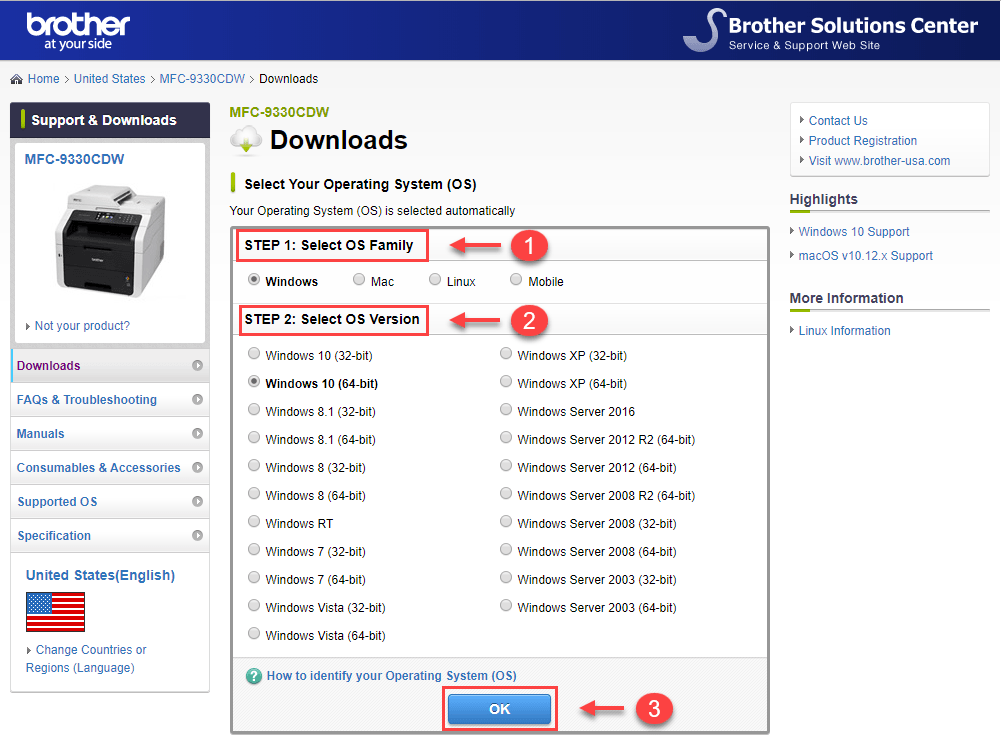
2) Trong kết quả đầu tiên, nhấp vào Gói trình điều khiển và phần mềm đầy đủ (Khuyến nghị) .
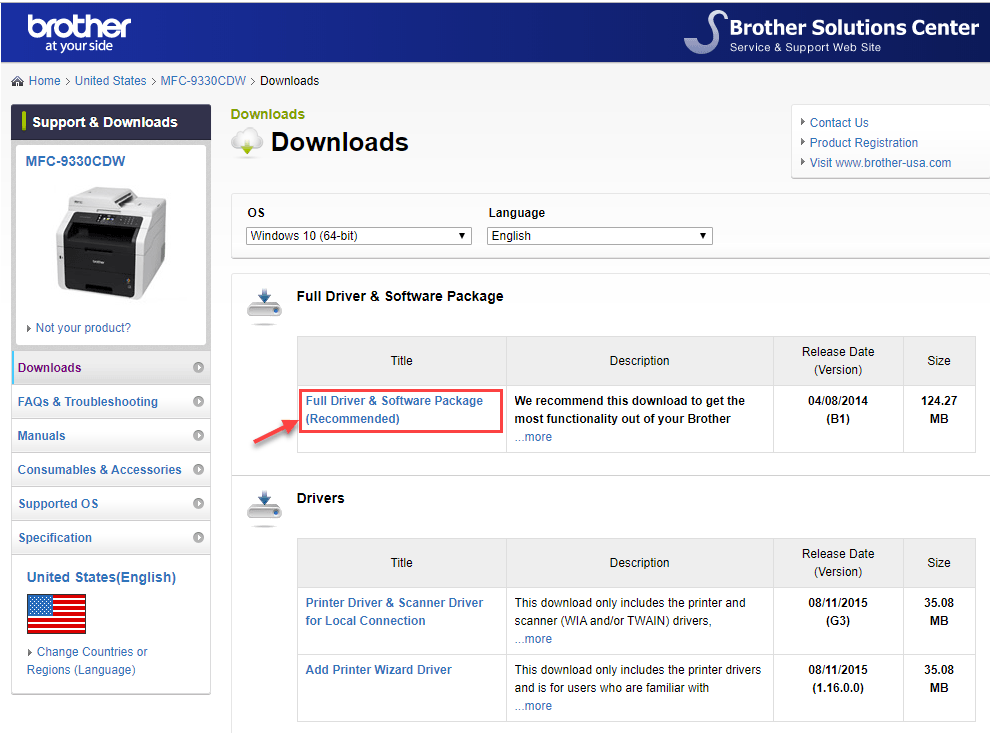
3) Nhấp chuột Đồng ý với EULA và tải xuống .
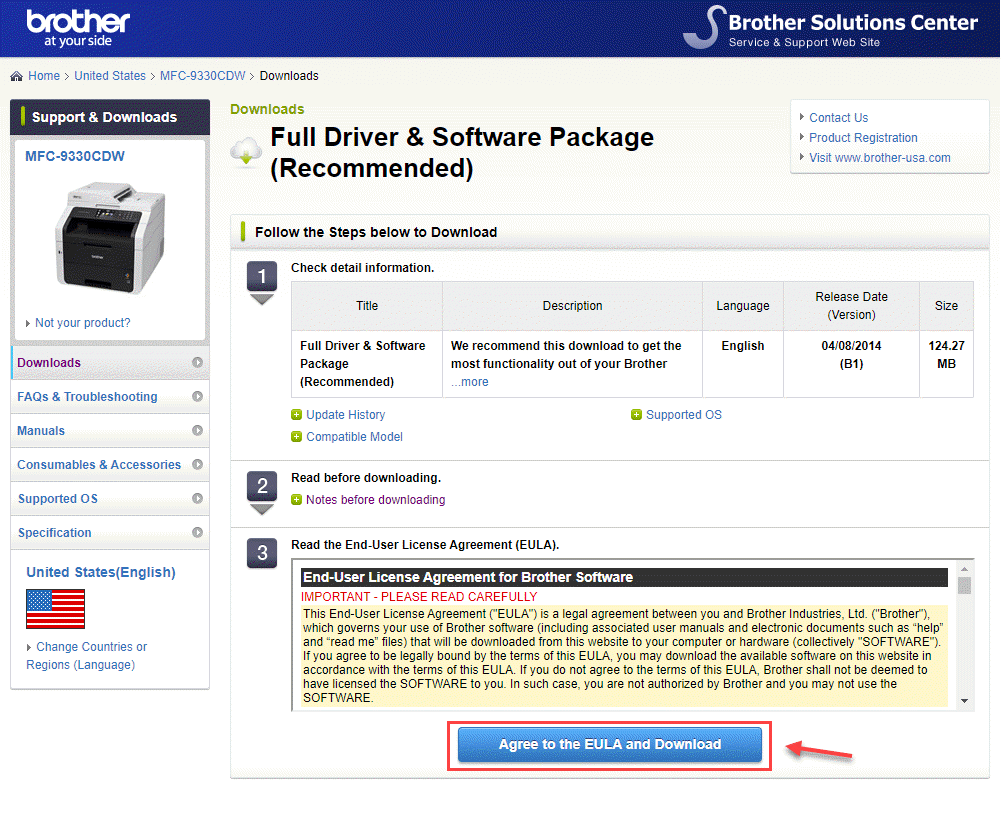
4) Sau khi bạn đã tải xuống đúng tệp trình điều khiển cho hệ thống của mình, hãy nhấp chuột phải vào tệp đã tải xuống và chọn Chạy như quản trị viên . Sau đó làm theo hướng dẫn trên màn hình để cài đặt trình điều khiển.
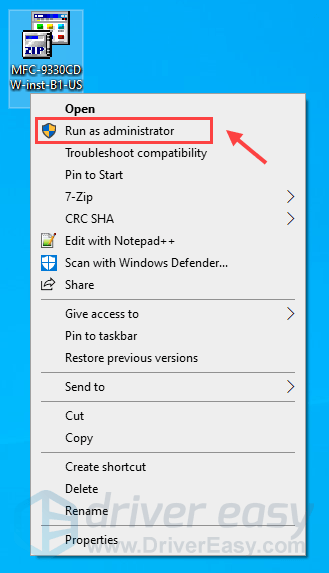
5) Khởi động lại máy tính của bạn để có hiệu lực.
Cách 2: Tự động cập nhật driver Brother MFC-9330CDW
Nếu bạn không có thời gian, sự kiên nhẫn hoặc kỹ năng máy tính để cập nhật trình điều khiển Brother MFC-9330CDW theo cách thủ công, bạn có thể làm điều đó một cách tự động với Lái xe dễ dàng .
Driver Easy sẽ tự động nhận dạng hệ thống của bạn và tìm trình điều khiển chính xác cho nó. Bạn không cần biết chính xác máy tính của mình đang chạy hệ thống nào, không cần mạo hiểm tải xuống và cài đặt sai trình điều khiển cũng như không cần lo lắng về việc mắc lỗi khi cài đặt.
Bạn có thể tự động cập nhật trình điều khiển của mình bằng MIỄN PHÍ hoặc là chuyên nghiệp Phiên bản Driver Easy. Nhưng với phiên bản Pro thì chỉ cần 2 cú nhấp chuột (và bạn nhận được hỗ trợ đầy đủ và một Đảm bảo hoàn tiền trong 30 ngày ):
1) Tải xuống và cài đặt Driver Easy.
2) Chạy Driver Easy và nhấp vào Quét ngay cái nút. Driver Easy sau đó sẽ quét máy tính của bạn và phát hiện bất kỳ trình điều khiển nào có vấn đề.
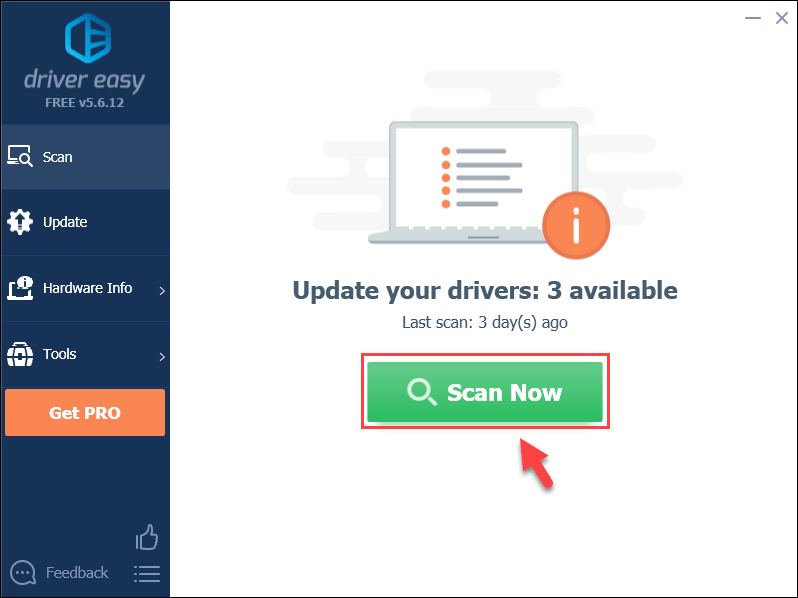
3) Nhấp chuột Cập nhật tất cả để tự động tải xuống và cài đặt phiên bản chính xác của tất cả các trình điều khiển bị thiếu hoặc lỗi thời trên hệ thống của bạn (điều này yêu cầu Phiên bản chuyên nghiệp – bạn sẽ được nhắc nâng cấp khi nhấp vào Cập nhật tất cả).
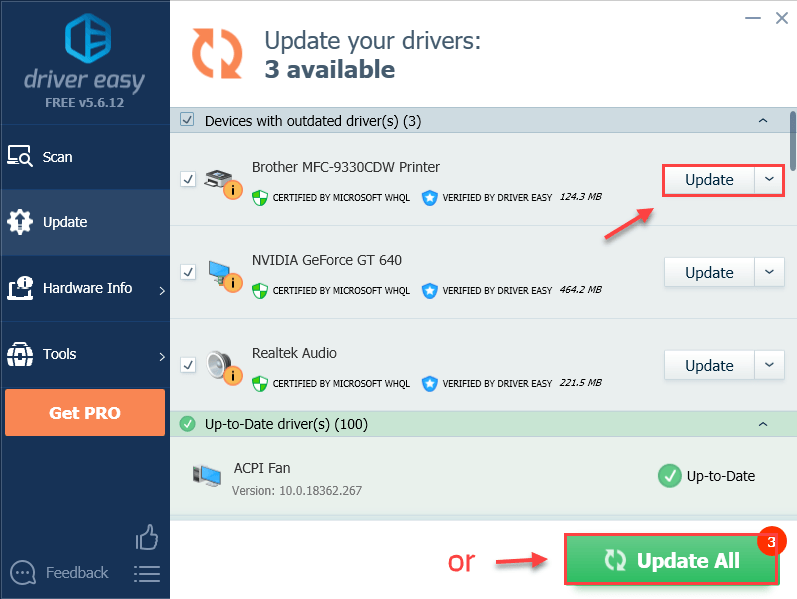
Ghi chú: Bạn có thể làm điều đó miễn phí nếu muốn, nhưng một phần là thủ công.
4) Đừng quên khởi động lại máy tính của bạn để những thay đổi có hiệu lực.
Nếu bạn cần hỗ trợ, vui lòng liên hệ với nhóm hỗ trợ của Driver Easy theo số support@letmeknow.ch .Thế đấy – 2 cách cập nhật driver Brother MFC-9330CDW dễ dàng . Hy vọng bạn sẽ thấy bài viết này hữu ích! Nếu bạn có bất kỳ câu hỏi hoặc đề xuất nào, xin vui lòng để lại nhận xét bên dưới.






